เซ็นเซอร์ตรวจจับยานพาหนะ Microbrain ITS-AX3-4

โปรดอ่านคู่มือนี้อย่างละเอียดก่อนทำการติดตั้ง ขอบคุณที่ซื้อผลิตภัณฑ์เรดาร์ป้องกันการกระแทกของเรา เพื่อให้แน่ใจว่าเรดาร์จะทำงานได้อย่างเต็มประสิทธิภาพ โปรดอ่านคู่มือผู้ใช้ฉบับนี้โดยละเอียด และติดตั้งและใช้งานตามคู่มืออย่างเคร่งครัด ลิขสิทธิ์ของการออกแบบฮาร์ดแวร์และซอฟต์แวร์ของผลิตภัณฑ์นี้ได้รับการคุ้มครองโดยกฎหมายและไม่ควรละเมิดโดยหน่วยงานหรือบุคคลใด เพื่อปรับปรุงคุณภาพและประสิทธิภาพให้ดียิ่งขึ้น ข้อกำหนดและการออกแบบของผลิตภัณฑ์นี้อาจมีการเปลี่ยนแปลงโดยไม่ต้องแจ้งให้ทราบล่วงหน้า โปรดเข้าใจ
การแนะนำ
- เรดาร์ตรวจจับยานพาหนะสำหรับประตูได้รับการพัฒนาเพื่อตอบสนองความต้องการในการจัดการทางเข้าและทางออก เช่น ลานจอดรถและโรงจอดรถใต้ดิน
- สามารถควบคุมการขึ้นและลงของแถบประตูได้อย่างแม่นยำโดยทำงานร่วมกับบอร์ดควบคุมหลักของเครื่องประตู ในเวลาเดียวกัน ยังสามารถป้องกันไม่ให้แถบประตู "ทำอันตราย" เป้าหมายที่ผ่านสนามเรดาร์โดยไม่ได้ตั้งใจได้อย่างมีประสิทธิภาพ view,ตระหนักถึงการป้องกันการกระแทกแบบอัจฉริยะ
- เรดาร์ใช้โซลูชัน SoC ชิป RF ที่มีการรวมเข้าอย่างสูง ซึ่งมีคุณลักษณะขนาดเล็ก ต้นทุนต่ำ ทำงานได้ตลอดทั้งวันและทุกสภาพอากาศ ความไวในการตรวจจับสูง ความแม่นยำสูง การดีบักและการติดตั้งที่ง่าย และเสถียรและเชื่อถือได้
- ความถี่ในการทำงานของเรดาร์นี้คือ 60-64GHz โดยใช้รูปแบบคลื่นต่อเนื่องแบบมอดูเลชั่นเชิงเส้นและความละเอียดระยะทางสูงสุด 4 ซม. เสาอากาศคลื่นมิลลิเมตรใช้การส่งหลายแบบและการรับหลายแบบ โดยมีความละเอียดเชิงมุมและความแม่นยำในการวัดมุมสูง
- ด้วยการออกแบบร่วมกันของซอฟต์แวร์และฮาร์ดแวร์ที่เพิ่มประสิทธิภาพ ผลิตภัณฑ์นี้สามารถระบุและแยกแยะคนเดินถนน ยานพาหนะ และเป้าหมายอื่นๆ ที่ผ่านบริเวณราวประตูได้อย่างแม่นยำ โดยหลีกเลี่ยงปรากฏการณ์ต่างๆ เช่น "ชนรถ" "ชนคน" และ "ไม่ชนราวประตู"
ข้อมูลจำเพาะทางเทคนิค
| คุณสมบัติ | พารามิเตอร์ | ตัวบ่งชี้ทางเทคนิค |
|
คุณสมบัติของระบบ |
ปฏิบัติการฉบับที่tage | 9-24V (12V/1A) |
| อุณหภูมิในการทำงาน | -40°C~ +85°C | |
| พลัง | < 0.5 วัตต์ | |
| ป้องกันระดับ | IP55 | |
| อินเทอร์เฟซการสื่อสาร |
RS485;บลูทูธ |
|
| ขนาดเปลือก | 107.6*73.3*18.3มม. | |
|
ตรวจจับช่วง |
ความกว้างในการตรวจจับ |
การตั้งค่าเริ่มต้นคือ
±0.5 เมตร และสามารถปรับแต่งได้ภายใน ±1.5 เมตร ตามสภาพจริง. |
| ระยะการตรวจจับ | 1-6ม.(ค่าเริ่มต้น 3ม.) | |
| อัพเกรดและแก้ไขข้อบกพร่อง | การแก้ไขแบบออนไลน์ | 485;บลูทูธ |
| อัพเกรดออนไลน์ | 485;บลูทูธ | |
| แอปพลิเคชัน | แบริเออร์บูมตรง
3.คุณสมบัติ |
|
คุณสมบัติ
รูปลักษณ์ของเรดาร์แสดงไว้ในรูปที่ 1 โดยมีคุณสมบัติหลักๆ ดังนี้
ตัวบ่งชี้ที่นำ:
- ด้านหน้าของเซ็นเซอร์มีไฟ LED แสดงสถานะ 2 ดวง ไฟสีแดงคือไฟแสดงสถานะเปิด/ปิดเครื่อง ซึ่งจะสว่างขึ้นหลังจากเปิดเครื่องแล้ว ไฟสีเขียวคือไฟแสดงสถานะ ซึ่งจะสว่างขึ้นเมื่อตรวจพบเป้าหมายในพื้นที่ และจะดับลงเมื่อเป้าหมายหายไป
การกำหนดค่าพื้นที่ตรวจจับ:
- พื้นที่การตรวจจับเริ่มต้นของเซนเซอร์คือ 3 เมตรด้านหน้า และสามารถตั้งค่าพื้นที่การตรวจจับที่แตกต่างกันได้ผ่านแอปบนมือถือหรือซอฟต์แวร์แก้ไขข้อบกพร่องของคอมพิวเตอร์
การบันทึกพารามิเตอร์การกำหนดค่า:
- สามารถบันทึกพื้นที่การตรวจจับและการกำหนดค่าอื่น ๆ โดยอัตโนมัติ และใช้พารามิเตอร์การกำหนดค่าที่บันทึกล่าสุดหลังจากไฟฟ้าดับและรีสตาร์ท
อัพเกรดเฟิร์มแวร์:
- ไม่ต้องถอดประกอบและติดตั้ง อัพเกรดเฟิร์มแวร์ออนไลน์ผ่านอินเทอร์เฟซ 485/Bluetooth และรีสตาร์ทเซ็นเซอร์หลังการอัพเกรดเสร็จสิ้นเพื่อให้มีผล
ประสิทธิภาพการทำงานที่มั่นคง:
- การทำงานของเซ็นเซอร์ไม่ได้รับผลกระทบจากสภาพแวดล้อมภายนอก เช่น แสง ฝุ่น ฝน และหิมะ
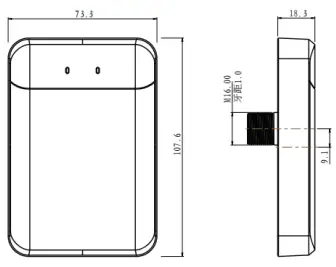
- ลักษณะและขนาดของเซนเซอร์ตรวจจับยานพาหนะ
คำแนะนำในการติดตั้ง
- ควรติดตั้งเซ็นเซอร์บนพื้นผิวของกล่องประตูกั้นและตั้งในแนวตั้งกับพื้น การติดตั้งจะต้องทำตามขั้นตอนด้านล่าง:
ขั้นตอนที่ 1: ยืนยันตำแหน่งรูติดตั้งเรดาร์
- ด้านในของแกนตรงอยู่ห่างจากตำแหน่งรูติดตั้งเรดาร์ 200-300 มม. ห่างจากพื้นเลน (ไม่ใช่เกาะนิรภัย) 650-750 มม. (สำหรับรถยนต์และรถตู้) 750-800 มม. (สำหรับรถบรรทุกที่มีแชสซีส์สูงกว่า 700 มม.) ตำแหน่งการติดตั้งแสดงในรูปที่ 2
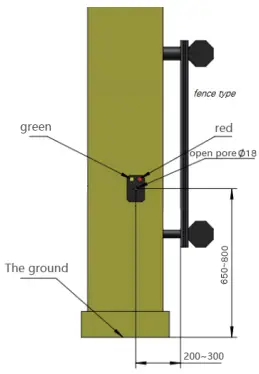
- แผนผังแสดงตำแหน่งการติดตั้งเซ็นเซอร์
ขั้นตอนที่ 2: รูติดตั้ง
- ใช้สว่านไฟฟ้าเจาะรูยึดที่เหมาะกับ M16 ในตำแหน่งที่เลือกของกล่องประตู เส้นผ่านศูนย์กลางของดอกสว่านที่แนะนำคือ 18 มม.
ขั้นตอนที่ 3: การติดตั้งและการแก้ไข
- ตามที่แสดงในรูปด้านล่าง เรดาร์จะยึดกับกล่องเกตผ่านสลักเกลียวที่ด้านล่าง (ค่าแรงบิดน้อยกว่า 20N.m) ขั้นแรก ให้ใส่เรดาร์เข้าไปในกล่องเกต จากนั้นปิดด้วยปะเก็นและขันให้แน่นด้วยสกรู M16 จากนั้นสอดปลายสายรัดลงไปในเรดาร์แล้วขันหัวเข็มขัดโลหะให้แน่น ผลลัพธ์การติดตั้งขั้นสุดท้ายจะแสดงในรูปที่ 3
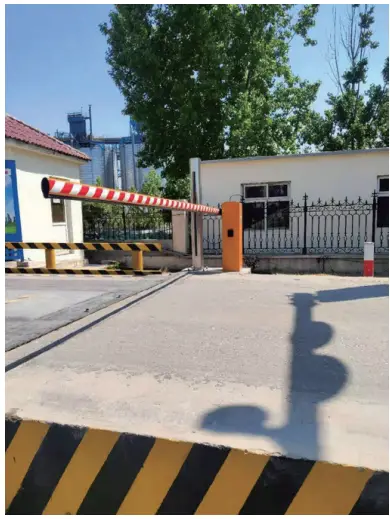
- แผนผังผลการติดตั้งเรดาร์ประตู
คำจำกัดความอินเทอร์เฟซสายเคเบิล
| เลขที่ | รหัสสายเคเบิล | สี | คำอธิบาย |
| 1 | 12โวลต์ | สีแดง | เชิงบวก |
| 2 | ก.ย.ด. | สีดำ | เชิงลบ |
| 3
4 |
B-/RX
เอ+/เท็กซัส |
สีขาว
สีเทา |
485 ข-
485 เอ+ |
| 5 | หมายเลข 1 | สีฟ้า | เปิดปกติ1 |
| 6 | หมายเลข 1 | สีเขียว | เปิดปกติ1 |
| 7 | เอ็นซี2 | สีน้ำตาล | ปกติปิด2 |
| 8 | เอ็นซี2 | สีม่วง | ปกติปิด2 |
ฟังก์ชันสายไฟและความสัมพันธ์การเชื่อมต่อมีดังนี้:
การเชื่อมต่อไฟฟ้า
- สายสีแดง “12V” เชื่อมต่อกับขั้วบวกของแหล่งจ่ายไฟ 12V
- สายสีดำ “GND” เชื่อมต่อกับขั้วเอาต์พุตลบของแหล่งจ่ายไฟ 12V
สัญญาณควบคุมประตู
- สายสีเขียวและสีน้ำเงินเป็นสัญญาณรีเลย์เปิดปกติ เชื่อมต่อขั้วคอยล์เซ็นเซอร์กราวด์และขั้วทั่วไป (ไม่แยกความแตกต่างระหว่างบวกและลบ) ของกล่องควบคุมประตู
การเชื่อมต่อสาย 485
- สายสีเทาเชื่อมต่อกับปลาย T/R+ ของสาย 485 สายสีขาวเชื่อมต่อกับปลาย T/R ของสาย 485
การเชื่อมต่อบลูทูธ
- ชื่อบลูทูธ: “Radar…” หรือ “Mbit…”; รหัสผ่านผู้ใช้: 88888888
คำแนะนำในการกำหนดค่า
- เซ็นเซอร์สามารถกำหนดค่าได้ด้วยแอพมือถือหรือซอฟต์แวร์คอมพิวเตอร์
การกำหนดค่าแอปมือถือ:
- หลังจากติดตั้งแอปแก้ไขข้อบกพร่องบนมือถือแล้ว ให้เปิดซอฟต์แวร์ดังแสดงในรูปที่ 4 คลิกเชื่อมต่ออุปกรณ์ดังแสดงในรูปที่ 5 และเลือกการเชื่อมต่อจับคู่บลูทูธด้วย “Radar…”
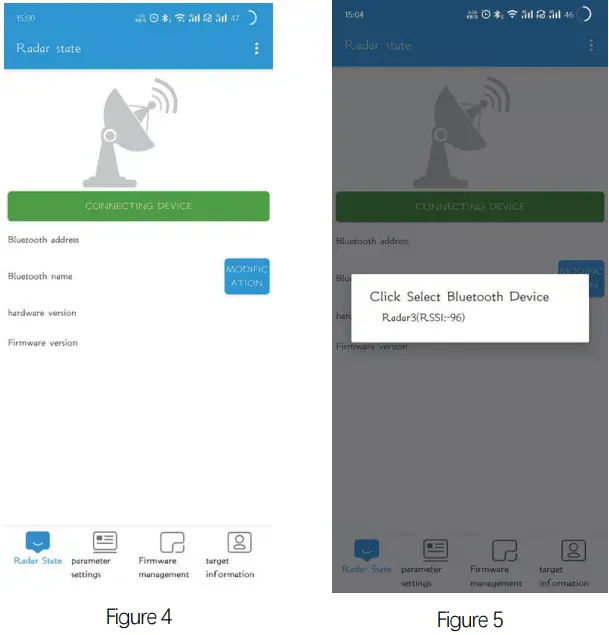
- หลังจากเชื่อมต่อแล้ว ให้เลือกโหมดเรดาร์ ดังที่แสดงในรูปที่ 6 และเข้าสู่อินเทอร์เฟซแอป ดังที่แสดงในรูปที่ 8 รูปที่ 9 รูปที่ 10 และรูปที่ 11
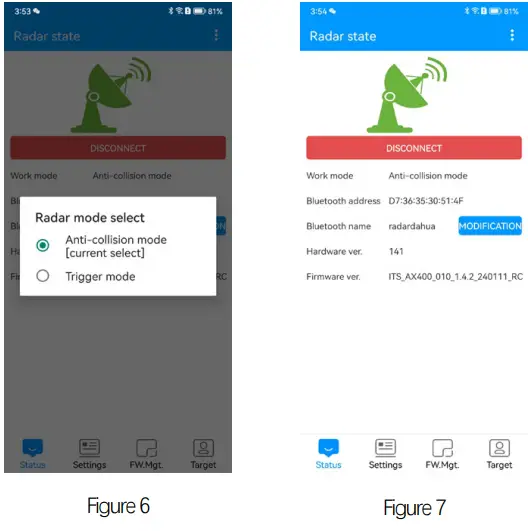
- คุณสามารถปรับเปลี่ยนพารามิเตอร์ของเซ็นเซอร์และเรียนรู้พื้นหลังตามสภาพแวดล้อมจริงในสถานที่ได้ หากต้องการอัปเกรดเฟิร์มแวร์เรดาร์ ให้เลือกเฟิร์มแวร์และคลิกอัปเกรดเฟิร์มแวร์ จากนั้นรอให้การอัปเกรดเสร็จสมบูรณ์
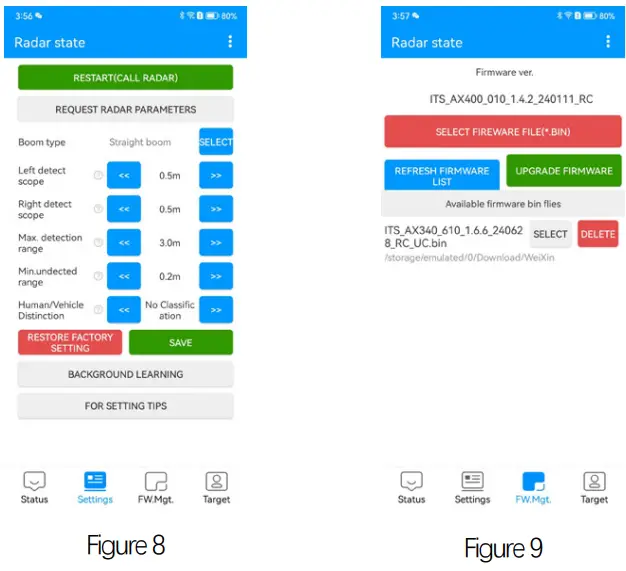
- หลังจากการเรียนรู้พื้นหลังเสร็จสิ้นแล้ว คุณสามารถคลิกแสดงการแจ้งเตือนเท็จได้ view สัญญาณเตือนเท็จ ในระหว่างที่มีการแสดงสัญญาณเตือนเท็จ โปรดอย่าดำเนินการอื่นใดนอกจากการหยุดการแสดง
- สำหรับการใช้งานโดยละเอียดอื่นๆ โปรดดูคู่มือผลิตภัณฑ์และคู่มือแอป
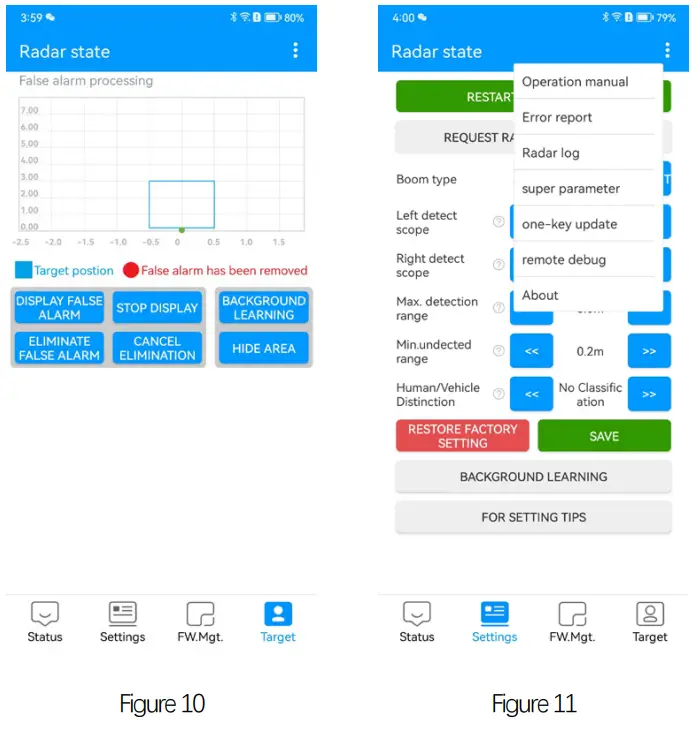
คำแนะนำการดีบักซอฟต์แวร์คอมพิวเตอร์
ขั้นตอนที่ 1:
- ใช้สาย USB ถึง 485 เพื่อเชื่อมต่อเรดาร์กับคอมพิวเตอร์ สำหรับอินเทอร์เฟซเรดาร์ โปรดดูที่ “5. คำอธิบายอินเทอร์เฟซสายเคเบิล”
ขั้นตอนที่ 2:
- เปิดซอฟต์แวร์แก้ไขข้อบกพร่อง เลือกพอร์ตซีเรียลและบอดเรท และคลิก “ยืนยัน”
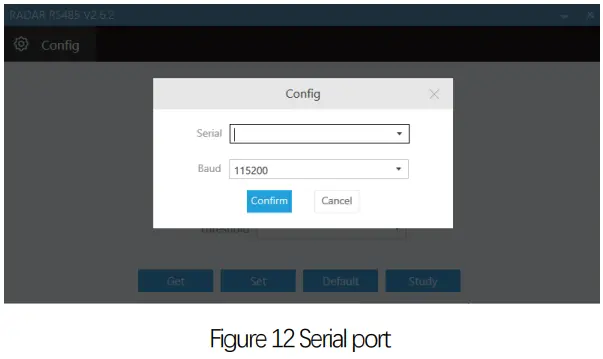
ขั้นตอนที่ 3:
- คุณสามารถคลิกปุ่มรับก่อนเพื่อสอบถามค่าพารามิเตอร์การตั้งค่าปัจจุบันของเรดาร์
ขั้นตอนที่ 4:
- ป้อนพารามิเตอร์การตั้งค่าที่ต้องการในตัวเลือกที่ตรงกัน เลือก “รีเซ็ต” เพื่อบันทึกเซ็นเซอร์
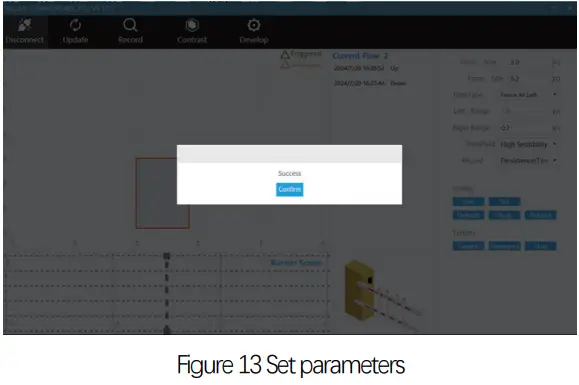
คำอธิบายพารามิเตอร์เรดาร์
| คำอธิบายพารามิเตอร์ | |
|
ระยะห่างด้านหน้าสูงสุด |
ค่าเริ่มต้นคือ 3 เมตร ซึ่งต้องตั้งค่าตามความยาวของเสากั้น |
|
ระยะห่างด้านหน้าขั้นต่ำ |
การตั้งค่าเริ่มต้นคือ 0.2 เมตร ซึ่งเป็นระยะตรวจจับไม่ใกล้ของเรดาร์และสามารถปรับได้ตามสภาพพื้นที่ |
| ช่วงซ้าย | การตั้งค่าเริ่มต้นคือ ±0.5 เมตร และสามารถปรับแต่งเสาตรงได้ภายใน ±1.5 เมตร ตามสภาพจริง |
| ช่วงที่เหมาะสม | |
|
ประเภทอุปสรรค |
ประเภทอุปสรรคเริ่มต้นคือ “แขนตรง” |
|
บันทึก |
บันทึกสถานะรีเลย์เซนเซอร์เมื่อรถขับผ่าน |
- คลิก รีเซ็ต เพื่อให้พารามิเตอร์การตั้งค่าใหม่มีผลหลังจากรีสตาร์ทเรดาร์
- คลิก “รับ” เพื่อรับการกำหนดค่าเรดาร์ปัจจุบัน
- คลิก “การตั้งค่าจากโรงงาน” เพื่อคืนค่าการกำหนดค่าเริ่มต้นของเรดาร์
ขั้นตอนที่ 5:
- หลังจากตั้งค่าเสร็จแล้ว ให้คลิก “การเรียนรู้ด้วยตนเอง” เพื่อเรียนรู้และบันทึกข้อมูลพื้นหลังของสภาพแวดล้อม หลังจากดำเนินการเสร็จสิ้น ให้รีสตาร์ทเรดาร์เพื่อให้ทำงาน
- สำหรับสิ่งกีดขวางประเภทเสาตรง โปรดตรวจสอบให้แน่ใจว่าไม่มีเป้าหมายที่เคลื่อนที่ได้ในพื้นที่ตรวจจับเรดาร์ ยกเสาตรงขึ้น แล้วคลิก "การเรียนรู้ด้วยตนเอง"
- รอ 6 วินาทีแล้วรีสตาร์ทเรดาร์ อินเทอร์เฟซระหว่างการเรียนรู้จะเป็นดังนี้:
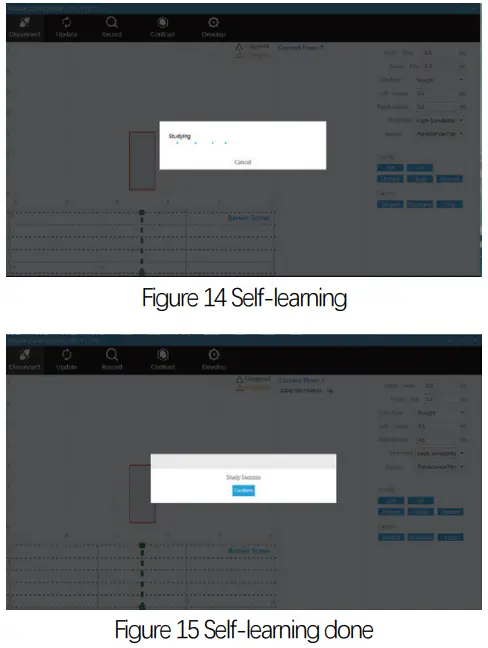
- หลังจากการเรียนรู้เสร็จสิ้น โปรดคลิกปุ่มรีสตาร์ทแบบซอฟต์แวร์เพื่อรีสตาร์ทเซ็นเซอร์
หมายเหตุ:
- ระหว่าง "การเรียนรู้ด้วยตนเอง" ให้แน่ใจว่าไม่มีเป้าหมายที่เคลื่อนที่ได้ในพื้นที่ตรวจจับของเซ็นเซอร์ หากเป้าหมายเข้าหรือผ่านพื้นที่ตรวจจับของเซ็นเซอร์ระหว่างกระบวนการเรียนรู้และบันทึกข้อมูลพื้นหลังของสภาพแวดล้อม เซ็นเซอร์จะต้องรีสตาร์ทและเรียนรู้ใหม่
ขั้นตอนที่ 6: ตรวจสอบการรบกวนของเซ็นเซอร์
เมื่อดีบักเซ็นเซอร์เป็นครั้งแรก หลังจากการเรียนรู้สภาพแวดล้อมเสร็จสมบูรณ์แล้ว คุณสามารถใช้ฟังก์ชันนี้เพื่อตรวจสอบว่ามีสัญญาณรบกวนที่ด้านหน้าเซ็นเซอร์หรือไม่
- เปิดซอฟต์แวร์แก้ไขข้อบกพร่อง
- เลือก “การจัดการสัญญาณเตือนเท็จ”
- คลิก “แสดงการแจ้งเตือนเท็จ” เพื่อ view ข้อมูลเป้าหมาย
- คลิก “ลบการแจ้งเตือนภัยเท็จ” เพื่อลบการรบกวนจากการแจ้งเตือนภัยเท็จ
- หากไม่มีการรบกวนเป้าหมายภายในระยะตรวจจับของแท่งเรดาร์ก็จะสามารถใช้งานได้ตามปกติ
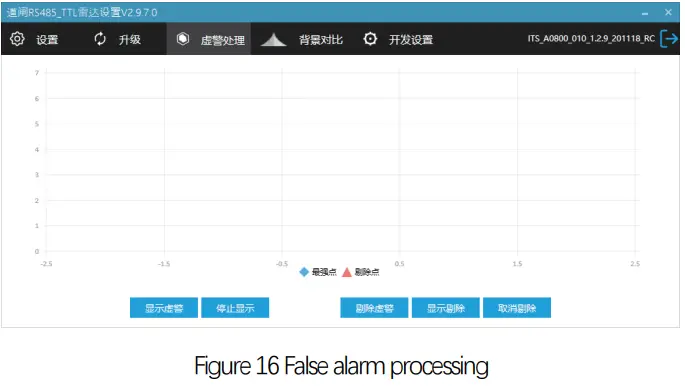
ข้อควรระวัง
- แหล่งจ่ายไฟฟ้าปริมาตรtage มีเสถียรภาพเพื่อหลีกเลี่ยงการกระทบต่อประสิทธิภาพของเรดาร์ ขอแนะนำให้ใช้อะแดปเตอร์ไฟภายนอก 12V/1A แยกต่างหากสำหรับแหล่งจ่ายไฟ
- เสาอากาศเรดาร์ถูกติดตั้งไว้ภายใน เมื่อพื้นผิวเรดาร์ถูกปกคลุมด้วยวัตถุแปลกปลอม (เช่น หยดน้ำ น้ำค้างแข็ง ฝน หิมะ ฝุ่น ฯลฯ) ซึ่งส่งผลต่อการทำงานปกติของเรดาร์ ควรทำความสะอาดทันที
- หลังจากที่สภาพแวดล้อมการตรวจจับเปลี่ยนแปลง (เช่น การติดตั้งคอลัมน์นำทาง โคนไอศกรีม ฯลฯ ในพื้นที่การตรวจจับ) โปรดเรียนรู้และบันทึกสภาพแวดล้อมอีกครั้ง
- สนามตรวจจับของเรดาร์ view ไม่สามารถมีวัตถุที่ส่งผลต่อการตรวจจับเป้าหมายได้ (เช่น รั้วโลหะ ป้ายโฆษณา กล้องจดจำป้ายทะเบียนรถ กำแพง ฯลฯ) เพื่อหลีกเลี่ยงการรบกวนกับเรดาร์
- ไม่แนะนำให้ใช้เรดาร์ในสถานการณ์ที่มีสัญญาณผสมเข้าและสัญญาณผสมออกช่องเดียวโดยมีการติดตั้งรั้วและเสาป้ายโฆษณา
- ขอแนะนำให้ใช้โซลูชันการติดตั้งเรดาร์คู่หรือการควบคุมระยะไกลของแกนประตูในสถานการณ์ที่มีรถกึ่งพ่วง รถบรรทุกซีเมนต์ ฯลฯ ที่มีช่องว่างระหว่างตัวรถมากกว่า 1 เมตร
- ไม่แนะนำให้ใช้งานผลิตภัณฑ์นี้บนถนนที่เป็นโคลน สภาพอากาศที่เลวร้าย (ฝนตกหนัก หิมะตกหนัก) อาจส่งผลต่อเสถียรภาพการทำงานของเรดาร์
- โดยทั่วไป โปรดตั้งระยะตรวจจับให้สอดคล้องกับความยาวของเสา ระยะตรวจจับควรน้อยกว่าหรือเท่ากับความยาวของเสาเล็กน้อย เพื่อป้องกันไม่ให้บุคคลหรือวัตถุภายนอกประตูผ่านเข้ามาและถูกตรวจจับโดยเรดาร์
- เมื่อทำการเรียนรู้และบันทึกสภาพแวดล้อม เสาตรงอาจสั่นไหวเมื่อตกลงสู่พื้นหลังจากที่ปล่อยเสาลง ควรรอจนกว่าเสาจะมั่นคงดีแล้วจึงดำเนินการต่อไป
- หากมีเสาเด้งที่เกิดจากเรดาร์ โปรดเรียนรู้พื้นหลังอีกครั้ง
- เมื่อมีวัตถุโลหะแข็งแรงที่กระจัดกระจาย (เช่น แผ่นเหล็ก) เช่น ลูกระนาด อยู่ตรงหน้าเรดาร์โดยตรง ความสูงในการติดตั้งเรดาร์จะอยู่ที่ 750-800 มม.
- หากคุณต้องการติดตั้งเรดาร์ในสภาพแวดล้อมพิเศษ โปรดติดต่อบริษัทของเราก่อน จากนั้นจึงติดตั้งอย่างถูกต้องตามคำแนะนำ
คำอธิบายความผิดพลาดทั่วไป
- ปรากฏการณ์ข้อผิดพลาด: หลังจากติดตั้งแล้วไฟสีเขียวของเรดาร์จะติดตลอดเวลาและเสาจะไม่ล้ม
- สาเหตุที่เป็นไปได้: มีตัวสะท้อนแสงที่ได้รับการปรับปรุงใหม่ภายในระยะตรวจจับเรดาร์ ซึ่งจำเป็นต้องย้ายออกจากสนามเรดาร์ของ view หรือการเรียนรู้พื้นหลังใหม่อีกครั้ง
- ปรากฏการณ์ข้อผิดพลาด: ไฟสีเขียวจะไม่สว่างเมื่อมีคนยืนอยู่หน้าเรดาร์
- สาเหตุที่เป็นไปได้: เปิดใช้งานฟังก์ชันแยกแยะระหว่างคนกับยานพาหนะแล้ว เมื่อยานพาหนะเปิดไฟสีเขียวเรดาร์ให้สว่างขึ้น เรดาร์จะเริ่มตรวจจับว่าสามารถแยกแยะบุคคลหรือยานพาหนะได้หรือไม่
- ปรากฏการณ์ข้อผิดพลาด: หลังจากเชื่อมต่อเรดาร์เข้ากับแหล่งจ่ายไฟ 12V ของแผงควบคุมประตู ไฟสีแดงจะกะพริบ และแหล่งจ่ายไฟไม่เพียงพอ
- สาเหตุที่เป็นไปได้: ขอแนะนำให้เชื่อมต่ออะแดปเตอร์ไฟภายนอก 12V-1A เพื่อจ่ายไฟ
รายการบรรจุภัณฑ์
| เลขที่ | ชิ้นส่วน | ปริมาณ |
| 1 | เซ็นเซอร์ | 1 |
| 2 | น็อต M16 | 1 |
| 3 | ปะเก็น | 1 |
| 4 | ลากสาย | 1 |
| 5 | ใบรับรอง | 1 |
| 6 | คู่มือการใช้งาน | 1 |
คำชี้แจงของ FCC
การเปลี่ยนแปลงหรือการดัดแปลงใดๆ ที่ไม่ได้รับการอนุมัติโดยชัดแจ้งจากฝ่ายที่รับผิดชอบในการปฏิบัติตามกฎอาจทำให้ผู้ใช้ไม่มีสิทธิ์ในการใช้งานอุปกรณ์ อุปกรณ์นี้เป็นไปตามส่วนที่ 15 ของกฎ FCC การใช้งานต้องอยู่ภายใต้เงื่อนไขสองประการต่อไปนี้:
- อุปกรณ์นี้จะต้องไม่ก่อให้เกิดการรบกวนที่เป็นอันตรายและ
- อุปกรณ์นี้ต้องยอมรับการรบกวนใดๆ ที่ได้รับ รวมถึงการรบกวนที่อาจทำให้เกิดการทำงานที่ไม่พึงประสงค์
คำชี้แจงเกี่ยวกับการได้รับรังสีของ FCC:
- อุปกรณ์นี้สอดคล้องกับข้อจำกัดการได้รับรังสีของ FCC ที่กำหนดไว้สำหรับสภาพแวดล้อมที่ไม่มีการควบคุม เครื่องส่งสัญญาณนี้จะต้องไม่วางร่วมหรือทำงานร่วมกับเสาอากาศหรือเครื่องส่งสัญญาณอื่นใด ควรติดตั้งและใช้งานอุปกรณ์นี้โดยให้มีระยะห่างขั้นต่ำ 20 ซม. ระหว่างหม้อน้ำและร่างกายของคุณ
บันทึก :
- อุปกรณ์นี้ได้รับการทดสอบแล้วและพบว่าสอดคล้องกับข้อจำกัดสำหรับอุปกรณ์ดิจิทัลคลาส B ตามส่วนที่ 15 ของกฎ FCC
- ข้อจำกัดเหล่านี้ได้รับการออกแบบมาเพื่อให้การป้องกันที่สมเหตุสมผลต่อการรบกวนที่เป็นอันตรายในการติดตั้งที่อยู่อาศัย
- อุปกรณ์นี้สร้าง ใช้ และสามารถแผ่พลังงานความถี่วิทยุ และหากไม่ได้ติดตั้งและใช้งานตามคำแนะนำ อาจก่อให้เกิดการรบกวนที่เป็นอันตรายต่อการสื่อสารทางวิทยุ
- อย่างไรก็ตามไม่มีการรับประกันว่าการรบกวนจะไม่เกิดขึ้นในการติดตั้งนั้นๆ
- หากอุปกรณ์นี้ก่อให้เกิดสัญญาณรบกวนที่เป็นอันตรายต่อการรับวิทยุหรือโทรทัศน์ ซึ่งสามารถตรวจสอบได้โดยการปิดและเปิดอุปกรณ์ ผู้ใช้ควรพยายามแก้ไขสัญญาณรบกวนดังกล่าวโดยใช้วิธีการต่อไปนี้วิธีใดวิธีหนึ่งหรือมากกว่า:
- ปรับทิศทางหรือย้ายตำแหน่งของเสาอากาศรับสัญญาณ
- เพิ่มระยะห่างระหว่างอุปกรณ์และตัวรับ
- เชื่อมต่ออุปกรณ์เข้ากับเต้าเสียบในวงจรที่แตกต่างไปจากวงจรที่เชื่อมต่อเครื่องรับอยู่
- ปรึกษาตัวแทนจำหน่ายหรือช่างวิทยุ/โทรทัศน์ที่มีประสบการณ์เพื่อขอความช่วยเหลือ
คำถามที่พบบ่อย
ถาม: สามารถปรับระยะการตรวจจับได้หรือไม่?
A: ใช่ สามารถปรับระยะการตรวจจับได้ผ่านแอปมือถือหรือซอฟต์แวร์คอมพิวเตอร์
ถาม: จะอัพเกรดเฟิร์มแวร์ได้อย่างไร?
A: สามารถอัพเกรดเฟิร์มแวร์ออนไลน์ได้ผ่านอินเทอร์เฟซ 485/Bluetooth โดยไม่ต้องถอดประกอบ
เอกสาร / แหล่งข้อมูล
 |
เซ็นเซอร์ตรวจจับยานพาหนะ Microbrain ITS-AX3-4 [พีดีเอฟ] คู่มือการใช้งาน ITS-AXX-XX, ITS-AX3-4 เซ็นเซอร์ตรวจจับยานพาหนะ, ITS-AX3-4, เซ็นเซอร์ตรวจจับยานพาหนะ, เซ็นเซอร์ตรวจจับ, เซ็นเซอร์ |
